작업 영역 보기
이 기능에 액세스하려면 Fabric 관리 포털로 이동합니다. 관리 포털로 이동하여 사용하는 방법에 대한 자세한 내용은 관리 포털이란?을 참조하세요.
패브릭 관리자는 작업 영역 탭에서 조직에 있는 작업 영역을 제어할 수 있습니다 . 이 탭에는 테넌트에 있는 모든 작업 영역 목록이 표시됩니다. 목록 위에는 작업 영역을 관리하는 데 도움이 되는 옵션이 리본에 제공됩니다. 이러한 옵션은 선택한 작업 영역의 기타 옵션(...) 메뉴에도 표시됩니다. 옵션 목록은 작업 영역 유형 및 상태에 따라 달라집니다. 모든 옵션은 작업 영역 옵션에 설명되어 있습니다.
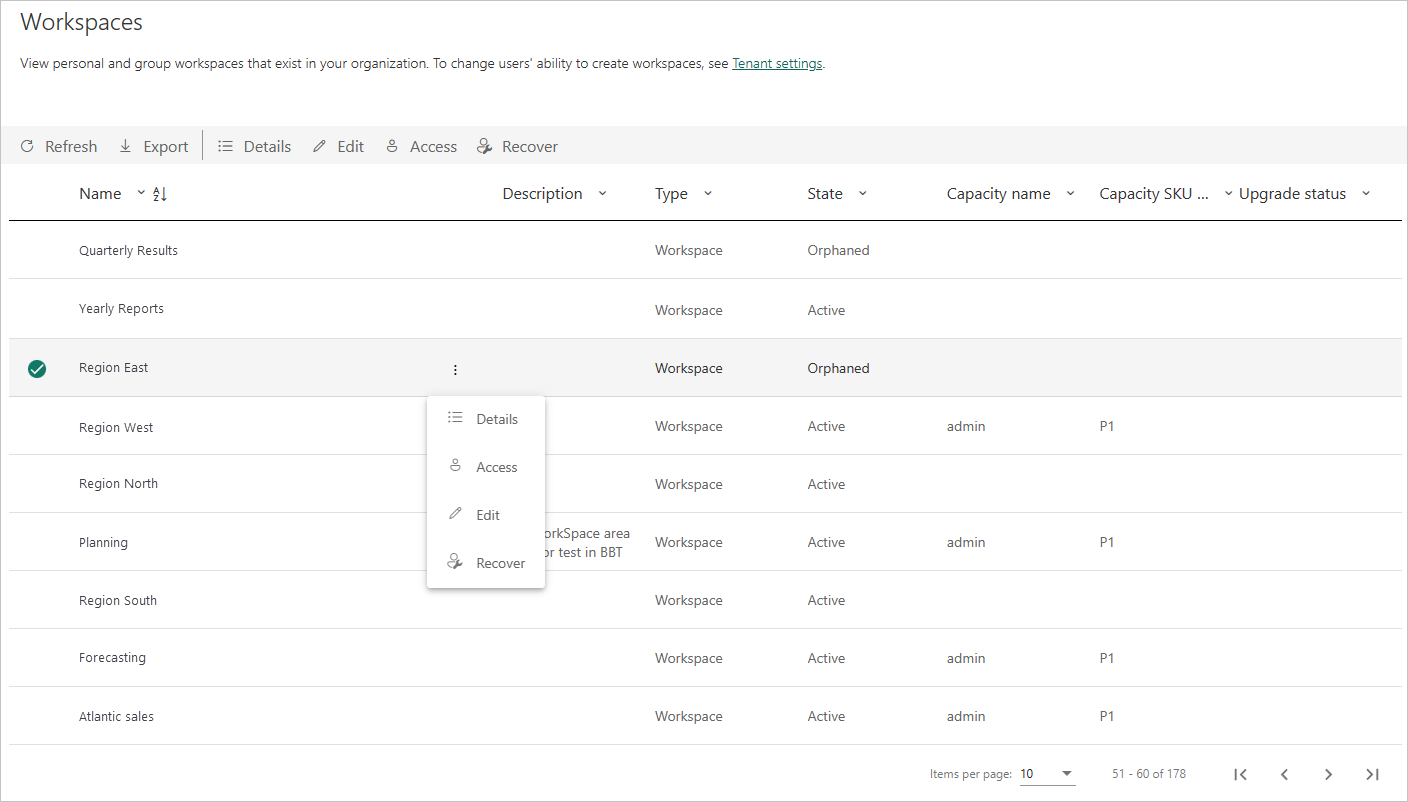
작업 영역 목록의 열은 아래에 설명되어 있습니다.
| 열 | 설명 |
|---|---|
| 이름 | 작업 영역에 지정된 이름입니다. |
| 설명 | 작업 영역 설정의 설명 필드에 제공되는 정보입니다. |
| Type | 작업 영역의 형식입니다. 작업 영역에는 다음과 같은 두 종류가 있습니다. |
| State(상태) | 상태를 통해 작업 영역을 사용할 수 있는지 알 수 있습니다. 활성, 분리됨, 삭제됨, 제거 중 및 찾을 수 없음의 다섯 가지 상태가 있습니다. 자세한 내용은 작업 영역 상태를 참조하세요. |
| 용량 이름 | 작업 영역의 용량에 지정된 이름입니다. |
| 용량 SKU 계층 | 작업 영역의 용량에 사용되는 라이선스 유형입니다. 용량 SKU 계층에는 Premium 및 PPU(Premium Per User)가 포함됩니다. 용량 계층에 대한 자세한 내용은 Power BI Premium 용량 구성 및 관리를 참조하세요. |
| 업그레이드 상태 | 업그레이드 상태를 통해 작업 영역이 Power BI 업그레이드에 적합한지 알 수 있습니다. |
작업 영역 탭의 테이블 열은 작업 영역에 대해 Power BI 관리자 Rest API에서 반환된 속성에 해당합니다. 개인 작업 영역은 개인 그룹 형식, 클래식 작업 영역은 그룹 형식, 새 작업 영역 환경은 작업 영역 형식입니다. 자세한 내용은 Power BI의 작업 영역을 참조하세요.
작업 영역 상태
가능한 작업 영역 상태에 대해 설명합니다.
| 시스템 상태 | 설명 |
|---|---|
| 진행 중 | 일반 작업 영역입니다. 이는 사용량 또는 내부 항목에 대해 아무 것도 나타내지 않으며 작업 영역 자체가 정상임을 나타냅니다. |
| 분리됨 | 관리 사용자가 없는 작업 영역입니다. 관리자를 할당해야 합니다. |
| 삭제됨 | 삭제된 작업 영역입니다. 패브릭 관리자는 삭제된 후 최대 30일 이내에 작업 영역을 복원할 수 있습니다. 30일이 지나면 작업 영역이 제거 상태로 전환됩니다. MyWorkspace 작업 영역을 삭제하면 30일의 유예 기간 없이 즉시 제거 상태로 이동합니다. |
| 제거 중 | 작업 영역을 삭제한 후 30일 유예 기간이 지나면 작업 영역이 제거 상태로 이동합니다. 이 상태에서 작업 영역은 영구적으로 제거됩니다. 작업 영역을 영구적으로 제거하는 데에는 서비스와 폴더 내용에 따라 시간이 조금 걸립니다. |
| 찾을 수 없음 | 고객의 API 요청에 고객의 테넌트에 속하지 않는 작업 영역에 대한 작업 영역 ID가 포함된 경우 해당 ID에 대한 상태 찾을 수 없습니다. |
작업 영역 옵션
목록 맨 위에 있는 리본 메뉴와 개별 작업 영역의 기타 옵션(...) 메뉴는 작업 영역을 관리하는 데 도움이 되는 옵션을 제공합니다. 새로 고침 및 내보내기 옵션은 항상 존재하지만 표시되는 다른 옵션의 선택은 작업 영역 유형 및 상태 따라 달라집니다. 모든 옵션은 아래에 설명되어 있습니다.
| 옵션 | 설명 |
|---|---|
| 새로 고침 | 작업 영역 목록을 새로 고칩니다. |
| 내보내기 | 테이블을 ‘.csv’ 파일로 내보냅니다. |
| 세부 정보 | 작업 영역에 포함된 항목을 나열합니다. |
| 편집 | 작업 영역 이름 및 설명을 편집할 수 있습니다. |
| Access | 작업 영역 액세스를 관리할 수 있습니다. 이 기능을 사용하면 먼저 자신을 관리자로 작업 영역에 추가한 다음 작업 영역을 열어 작업 영역을 삭제할 수 있습니다. |
| 액세스 권한 받기 | 자신에게 다른 사용자의 MyWorkspace에 대한 임시 액세스 권한을 부여합니다. 자세한 내용은 사용자의 내 작업 영역에 대한 액세스 권한 얻기 를 참조하세요. |
| 생산 능력 | 작업 영역을 프리미엄 용량에 할당하거나 프리미엄 용량에서 제거할 수 있습니다. |
| 복구 | 분리된 작업 영역을 복원할 수 있습니다. |
| 복원 | 조직을 떠난 사용자의 MyWorkspace를 복원할 수 있습니다. 자세한 내용은 삭제된 내 작업 영역을 앱 작업 영역으로 복원을 참조하세요. |
참고 항목
관리자는 PowerShell cmdlet을 사용하여 작업 영역을 관리하고 복구할 수도 있습니다.
또한 관리자는 사용자가 새 작업 영역 환경 작업 영역 및 클래식 작업 영역을 만드는 기능을 제어할 수 있습니다. 자세한 내용은 작업 영역 설정을 참조하세요.
내 작업 영역 관리
모든 Power BI 사용자에게는 자신의 콘텐츠로 작업할 수 있는 내 작업 영역이라는 개인 작업 영역이 있습니다. 일반적으로 내 작업 영역 소유자만 내 작업 영역에 액세스할 수 있지만 Power BI 관리자는 일련의 기능을 사용하여 이러한 작업 영역을 제어할 수 있습니다. 이러한 기능을 사용하면 패브릭 관리자는 다음을 수행할 수 있습니다.
- 사용자의 내 작업 영역 내용에 대한 액세스 권한을 얻을 수 있습니다
- 모든 기존 작업 영역과 새 내 작업 영역에 대한 기본 용량을 지정할 수 있습니다
- 사용자가 내 작업 영역을 비준수 지역에 상주할 수 있는 다른 용량으로 이동하지 못하도록 방지할 수 있습니다
- 삭제된 내 작업 영역을 앱 작업 영역으로 복원할 수 있습니다
다음 섹션에서는 이러한 기능에 대해 설명합니다.
모든 사용자의 내 작업 영역에 대한 액세스 권한 얻기
특정 내 작업 영역에 액세스하려면
- Fabric 관리 포털에서 작업 영역 페이지를 열고 액세스하려는 개인 작업 영역을 찾습니다.
- 작업 영역을 선택한 다음 리본에서 액세스 권한 받기를 선택하거나 추가 옵션(...) 을 선택하고 액세스 권한 받기를 선택합니다.
참고 항목
액세스 권한을 가져오면 리본 메뉴와 기타 옵션(...) 메뉴에 동일한 내 작업 영역에 대한 액세스 제거가 표시됩니다. 이러한 옵션 중 하나를 선택하여 액세스를 제거하지 않으면 24시간 후에 관리자에 대한 액세스가 자동으로 취소됩니다. 내 작업 영역 소유자의 액세스 권한은 그대로 유지됩니다.
액세스 권한이 있으면 내 작업 영역이 탐색 창에서 액세스할 수 있는 작업 영역 목록에 표시됩니다. ![]() 아이콘은 내 작업 영역임을 나타냅니다.
아이콘은 내 작업 영역임을 나타냅니다.
내 작업 영역 안으로 들어가면 내 작업 영역인 것처럼 모든 작업을 수행할 수 있습니다. 공유 또는 공유 해제를 포함하여 콘텐츠를 보고 변경할 수 있습니다. 하지만 다른 사용자에게 내 작업 영역에 대한 액세스 권한을 부여할 수는 없습니다.
내 작업 영역에 대한 기본 용량 지정
패브릭 관리자 또는 용량 관리자는 용량을 내 작업 영역의 기본 용량으로 지정할 수 있습니다. 자세한 내용은 내 작업 영역에 대한 기본 용량 지정을 참조하세요.
내 작업 영역 소유자가 내 작업 영역을 다른 용량에 다시 할당하지 못하도록 방지
패브릭 관리자는 내 작업 영역에 대한 기본 용량을 지정할 수 있습니다. 그러나 내 작업 영역이 프리미엄 용량에 할당된 경우에도 작업 영역 소유자는 공유 용량에 있는 Pro로 다시 옮길 수 있습니다. 작업 영역을 프리미엄 용량에서 공유 용량으로 이동하면 다른 지역으로 이동할 수 있으므로 작업 영역에 포함된 콘텐츠가 데이터 상주 요구 사항 관련하여 비준수 상태가 될 수 있습니다. 이러한 상황을 방지하기 위해 Fabric 관리자는 사용자가 개인 작업 영역 테넌트 관리자 설정을 다시 할당할 수 있도록 해제 하여 내 작업 영역 소유자가 내 작업 영역을 다른 용량으로 이동하는 것을 차단할 수 있습니다. 자세한 내용은 작업 영역 설정을 참조하세요.
삭제된 내 작업 영역을 앱 작업 영역으로 복원
사용자가 회사의 Active Directory에서 삭제되면 내 작업 영역이 관리 포털의 작업 영역 페이지에 있는 상태 열에 삭제됨으로 표시됩니다. 패브릭 관리자는 삭제된 내 작업 영역을 다른 사용자가 공동 작업할 수 있는 앱 작업 영역으로 복원할 수 있습니다.
이 복원 프로세스 중에 패브릭 관리자는 새 앱 작업 영역에서 하나 이상의 작업 영역 관리자를 할당하고 새 작업 영역에 이름을 지정해야 합니다. 작업 영역이 복원되면 관리 포털의 작업 영역 페이지에 있는 형식 열에 작업 영역으로 표시됩니다.
삭제된 내 작업 영역을 앱 작업 영역으로 복원하려면 다음을 수행합니다.
- Fabric 관리 포털에서 작업 영역 페이지를 열고 복원하려는 삭제된 개인 작업 영역을 찾습니다.
- 작업 영역을 선택한 다음 리본에서 복원을 선택하거나 추가 옵션(...)을 선택하고 복원을 선택합니다.
- 표시되는 작업 영역 복원 패널에서 작업 영역에 새 이름을 지정하고 하나 이상의 사용자에게 작업 영역에서 관리 역할을 할당합니다.
- 완료되면 다음을 선택합니다.
삭제된 작업 영역이 앱 작업 영역으로 복원된 후에는 다른 앱 작업 영역과 같습니다.
관련 콘텐츠
피드백
출시 예정: 2024년 내내 콘텐츠에 대한 피드백 메커니즘으로 GitHub 문제를 단계적으로 폐지하고 이를 새로운 피드백 시스템으로 바꿀 예정입니다. 자세한 내용은 다음을 참조하세요. https://aka.ms/ContentUserFeedback
다음에 대한 사용자 의견 제출 및 보기